คำถาม
ปัญหา: วิธีลบป๊อปอัป “Windows ตรวจพบไวรัสที่เป็นอันตรายในระบบของคุณ”
สวัสดีทุกคน. วันนี้ฉันได้รับคำเตือนที่น่าสงสัยจริงๆ โดยอ้างว่า "Windows ตรวจพบไวรัสที่เป็นอันตรายในระบบของคุณ" ดูเหมือนไม่ใช่การแจ้งเตือนของแท้จาก Microsoft ต่อไปนี้เป็นหมายเลขโทรศัพท์ที่ฉันควรจะโทรไปกำจัดไวรัส: 877-384-3078 คุณเคยได้ยินบางอย่างเกี่ยวกับเรื่องนั้นหรือไม่?
เฉลยคำตอบ
นักต้มตุ๋นกำลังปรับปรุงกลยุทธ์ของตนอย่างจริงจังเพื่อหลอกล่อผู้คนให้เข้ามาเกี่ยวข้องกับการหลอกลวงและสลัดเงินของพวกเขา ทั้งของแจกของรางวัล แบบสำรวจออนไลน์ และการหลอกลวงประเภทเดียวกัน[1] ยังมีชีวิตอยู่ การหลอกลวงการสนับสนุนด้านเทคนิคเป็นเทคนิคที่นิยมใช้มากที่สุดโดยคนร้ายในโลกไซเบอร์
แม้ว่า Tech-Support-Scams ส่วนใหญ่จะติดหูจริงๆ แต่ส่วนอื่นๆ ก็ดูค่อนข้างคาวและไม่เป็นมืออาชีพ “Windows ตรวจพบไวรัสที่เป็นอันตรายในระบบของคุณ” Tech-Support-Scam อาจจะตกหลุมพรางกลโกง
การหลอกลวง “Windows ตรวจพบไวรัสที่เป็นอันตรายในระบบของคุณ” เกิดจากการติดแอดแวร์หรือเว็บไซต์ที่ติดโค้ดที่เป็นอันตราย มันแสดงเป็นหน้าต่างป๊อปอัปบนเว็บเบราว์เซอร์เริ่มต้นของผู้ใช้และมักจะหยุดทำงาน ป๊อปอัปประกอบด้วยข้อมูลต่อไปนี้:
Windows ตรวจพบไวรัสที่เป็นอันตรายในระบบของคุณ
ห้ามปิดเครื่องหรือรีสตาร์ทคอมพิวเตอร์ ติดต่อช่าง Windows ที่ผ่านการรับรองของเราเพื่อรับความช่วยเหลือทันที
877-384-3078
แม้ว่า Windows ตรวจพบไวรัสที่เป็นอันตรายในระบบของคุณหลอกลวงแสดงลักษณะการหลอกลวง Tech-Support-Scam ทั้งหมด แต่ก็ดูไม่น่าเชื่อถือและไม่เป็นมืออาชีพ แม้ว่าจะระบุว่า “Windows” ตรวจพบไวรัสและหมายเลขที่ระบุเป็นของ “Certified Windows ช่างเทคนิค” ป๊อปอัปไม่มีเครื่องหมายการค้าหรือข้อมูลเฉพาะของ Microsoft เช่น ไวรัสอะไร ตรวจพบ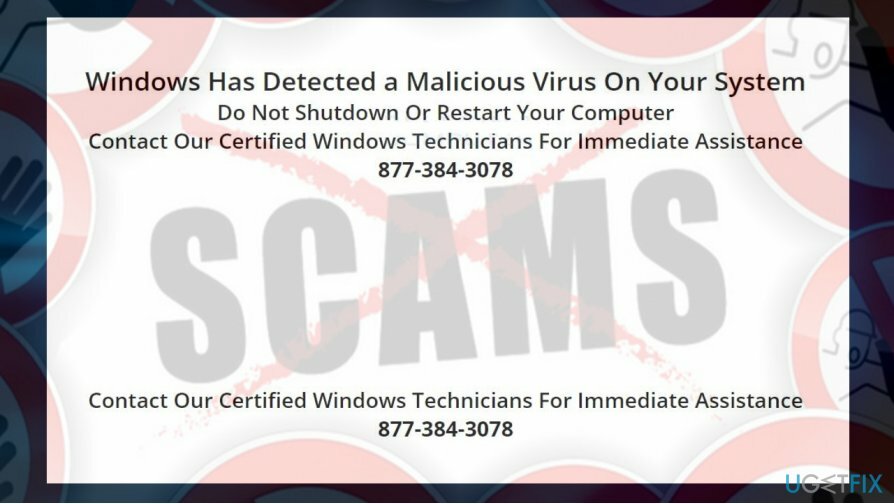
หากคุณได้รับการแจ้งเตือนป๊อปอัปดังกล่าวและคล้ายกันในขณะเรียกดู แสดงว่าอาจหมายถึงโปรแกรมที่อาจไม่ต้องการ (PUP)[2] ได้รับการติดตั้งบนพีซีของคุณ การแจ้งเตือนเช่น Windows Has Detected a Malicious Virus ได้รับการพัฒนาขึ้นโดยมีจุดประสงค์เพื่อหลอกให้ผู้อื่นโทร ค่าโทรสูง ติดตั้งโปรแกรมที่ไม่น่าเชื่อถืออื่น ๆ หรือแม้แต่สร้างการเชื่อมต่อระยะไกลกับ แฮกเกอร์
ในการลบ “Windows ตรวจพบไวรัสที่เป็นอันตรายในระบบของคุณ” คุณจะต้องดำเนินการหลายขั้นตอน
- จบงานของเว็บเบราว์เซอร์ของคุณ
- ถอนการติดตั้งโปรแกรมที่น่าสงสัยทั้งหมด
- รีเซ็ตเว็บเบราว์เซอร์ของคุณ
เราขอแนะนำอย่างยิ่งให้ใช้เครื่องมือป้องกันมัลแวร์ระดับมืออาชีพเพื่อลบ PUP ออกจากระบบ คำแนะนำของเราคือ Reimageเครื่องซักผ้า Mac X9แต่คุณมีอิสระที่จะใช้ยูทิลิตี้ป้องกันมัลแวร์อื่น จะทำให้แน่ใจว่าได้ลบโปรแกรม โฟลเดอร์ และไฟล์ที่เป็นอันตรายทั้งหมดแล้ว หลังจากเรียกใช้การสแกนด้วยโปรแกรมป้องกันมัลแวร์แล้ว ให้รีเซ็ตการตั้งค่าเว็บเบราว์เซอร์ของคุณด้วยตนเอง
การลบ “Windows ตรวจพบไวรัสที่เป็นอันตรายในระบบของคุณ” Tech-Support-Scam
หากต้องการถอนการติดตั้งไฟล์เหล่านี้ คุณต้องซื้อ. เวอร์ชันลิขสิทธิ์ Reimage Reimage ถอนการติดตั้งซอฟต์แวร์
ก่อนอื่น เพื่อกำจัดป๊อปอัป “Windows ตรวจพบไวรัสที่เป็นอันตราย” คุณจะต้องปิดเว็บเบราว์เซอร์ของคุณ หากไม่สามารถปิดได้ตามปกติโดยคลิกที่ปุ่ม X ที่มุมบนขวาของหน้าต่าง คุณควร:
- กด Ctrl + Alt + Del หรือ Ctrl + Shift + Del.
- เปิด ผู้จัดการงาน และค้นหารายการของเว็บเบราว์เซอร์ของคุณบน กระบวนการ แท็บ
- คลิกที่มันและเลือก งานสิ้นสุด.
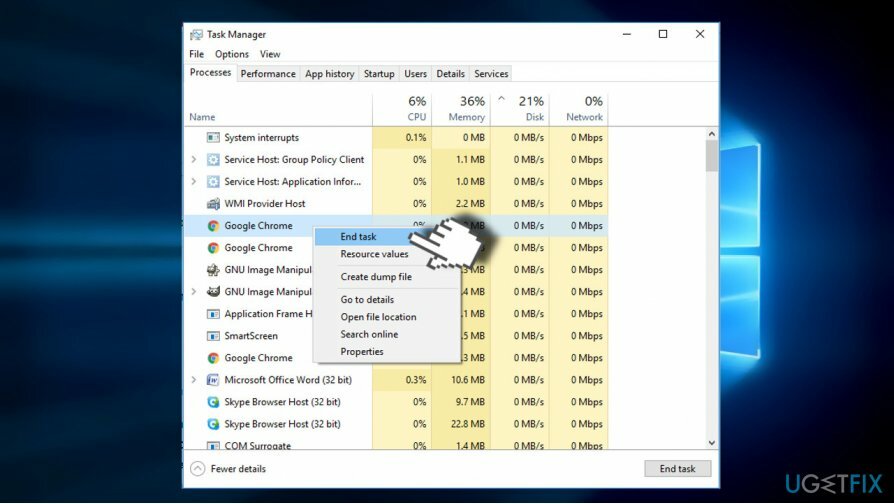
เมื่อเสร็จแล้ว คุณต้องตรวจสอบรายชื่อโปรแกรมที่ติดตั้งและค้นหาโปรแกรมที่คุณไม่คุ้นเคย วันที่ติดตั้งอาจช่วยให้คุณระบุได้ว่าวันใดอาจไม่ต้องการ โดยปกติ วันที่ติดตั้งโปรแกรมที่ไม่ต้องการจะเกิดขึ้นพร้อมกับการเกิดข้อผิดพลาด Windows Has Detected a Malicious Virus On Your System
- กด ปุ่ม Windows + I และเปิดส่วนแอพ (วินโดว์ 10)
- ใน Windows เวอร์ชันก่อนหน้า คุณควรไปที่ แผงควบคุม -> โปรแกรมและคุณสมบัติ
- ตรวจสอบรายการโปรแกรมที่ติดตั้งอย่างระมัดระวัง หากคุณตรวจพบสิ่งน่าสงสัย คุณสามารถค้นหาออนไลน์เพื่อดูว่าตรงกับประเภท PUP หรือไม่[3]
- คลิกที่โปรแกรมที่ไม่ต้องการแล้วเลือก ถอนการติดตั้ง
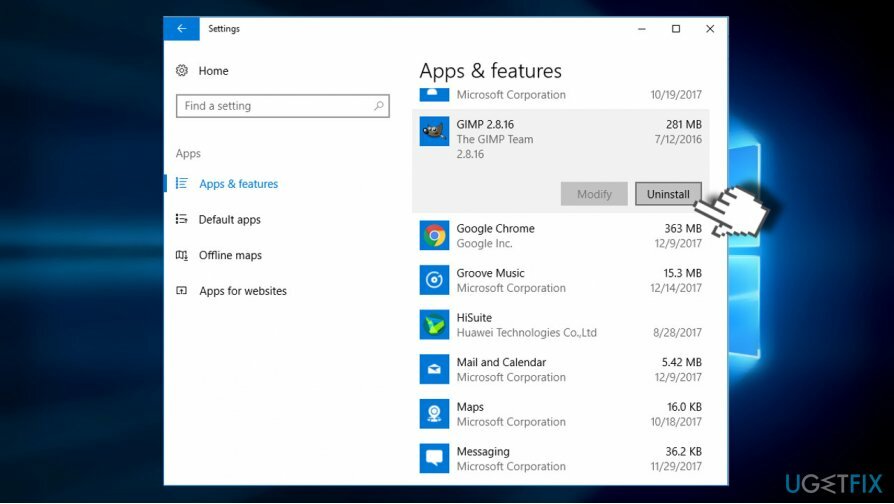
เมื่อถอนการติดตั้งโปรแกรมที่น่าสงสัยทั้งหมดแล้ว ให้รีเซ็ตเว็บเบราว์เซอร์ของคุณ มิฉะนั้น ไฟล์หลอกลวง “Windows Has Detected a Malicious Virus On Your System” ที่เป็นอันตรายจะยังคงทำงานอยู่และป๊อปอัปจะปรากฏขึ้นซ้ำๆ
- ก่อนอื่น ห้ามคืนค่าเซสชันการเรียกดูล่าสุด เนื่องจากหน้าจอจะติดอยู่กับป๊อปอัปที่เป็นอันตรายอีกครั้ง ให้เริ่มเซสชันการท่องเว็บใหม่แทน
- เปิด Google Chrome และคลิกที่ เมนู ไอคอน (จุดแนวตั้งสามจุด) ที่มุมบนขวาของหน้าจอ
- เปิด การตั้งค่า และเลือก แสดงการตั้งค่าขั้นสูง
- หา คืนค่าการตั้งค่า ตัวเลือกและคลิก
- เพื่อยืนยันตัวเลือก คลิก รีเซ็ต
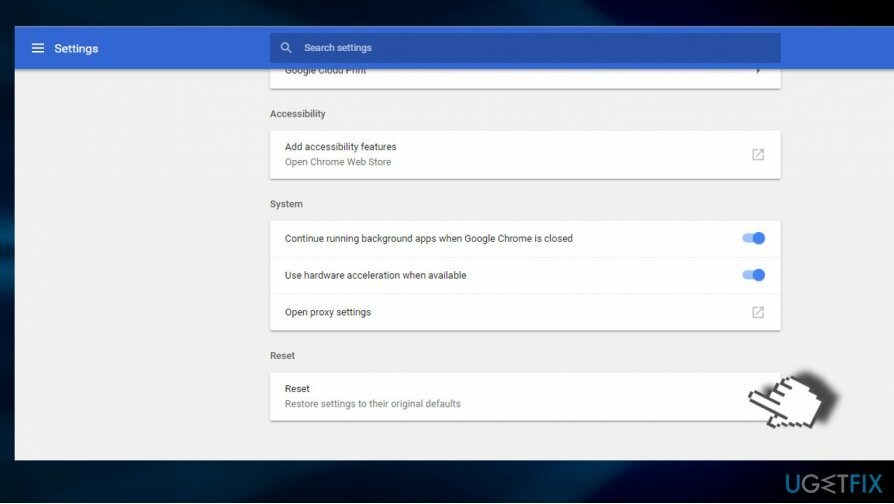
หากคุณไม่ได้ใช้ Google Chrome เป็นเว็บเบราว์เซอร์เริ่มต้น คุณจะพบตัวเลือกรีเซ็ตของเว็บเบราว์เซอร์ใดก็ได้ในเมนู ->การตั้งค่า
กำจัดโปรแกรมด้วยการคลิกเพียงครั้งเดียว
คุณสามารถถอนการติดตั้งโปรแกรมนี้ได้โดยใช้คำแนะนำทีละขั้นตอนที่นำเสนอโดยผู้เชี่ยวชาญ ugetfix.com เพื่อประหยัดเวลาของคุณ เราได้เลือกเครื่องมือที่จะช่วยให้คุณทำงานนี้โดยอัตโนมัติ หากคุณกำลังรีบหรือถ้าคุณรู้สึกว่าคุณไม่มีประสบการณ์มากพอที่จะถอนการติดตั้งโปรแกรมด้วยตัวเอง อย่าลังเลที่จะใช้วิธีแก้ไขปัญหาเหล่านี้:
เสนอ
ทำมันตอนนี้!
ดาวน์โหลดซอฟต์แวร์ลบความสุข
รับประกัน
ทำมันตอนนี้!
ดาวน์โหลดซอฟต์แวร์ลบความสุข
รับประกัน
หากคุณไม่สามารถถอนการติดตั้งโปรแกรมโดยใช้ Reimage โปรดแจ้งให้ทีมสนับสนุนของเราทราบเกี่ยวกับปัญหาของคุณ ตรวจสอบให้แน่ใจว่าคุณให้รายละเอียดมากที่สุด โปรดแจ้งให้เราทราบรายละเอียดทั้งหมดที่คุณคิดว่าเราควรรู้เกี่ยวกับปัญหาของคุณ
กระบวนการซ่อมแซมที่ได้รับสิทธิบัตรนี้ใช้ฐานข้อมูล 25 ล้านส่วนประกอบที่สามารถแทนที่ไฟล์ที่เสียหายหรือสูญหายในคอมพิวเตอร์ของผู้ใช้
ในการซ่อมแซมระบบที่เสียหาย คุณต้องซื้อ. เวอร์ชันลิขสิทธิ์ Reimage เครื่องมือกำจัดมัลแวร์

VPN เป็นสิ่งสำคัญเมื่อพูดถึง ความเป็นส่วนตัวของผู้ใช้. เครื่องมือติดตามออนไลน์ เช่น คุกกี้ ไม่เพียงแต่สามารถใช้ได้โดยแพลตฟอร์มโซเชียลมีเดียและเว็บไซต์อื่นๆ แต่ยังรวมถึงผู้ให้บริการอินเทอร์เน็ตและรัฐบาลของคุณด้วย แม้ว่าคุณจะใช้การตั้งค่าที่ปลอดภัยที่สุดผ่านเว็บเบราว์เซอร์ของคุณ คุณยังคงสามารถติดตามผ่านแอพที่เชื่อมต่อกับอินเทอร์เน็ตได้ นอกจากนี้ เบราว์เซอร์ที่เน้นความเป็นส่วนตัว เช่น Tor ไม่ใช่ตัวเลือกที่ดีที่สุดเนื่องจากความเร็วในการเชื่อมต่อลดลง ทางออกที่ดีที่สุดสำหรับความเป็นส่วนตัวสูงสุดของคุณคือ อินเทอร์เน็ตส่วนตัว – ไม่เปิดเผยตัวตนและปลอดภัยทางออนไลน์
ซอฟต์แวร์กู้คืนข้อมูลเป็นหนึ่งในตัวเลือกที่สามารถช่วยคุณได้ กู้คืนไฟล์ของคุณ. เมื่อคุณลบไฟล์ ไฟล์จะไม่หายไปในอากาศ – ไฟล์จะยังคงอยู่ในระบบของคุณตราบเท่าที่ไม่มีการเขียนข้อมูลใหม่ไว้ด้านบน การกู้คืนข้อมูล Pro เป็นซอฟต์แวร์กู้คืนข้อมูลที่ค้นหาสำเนาการทำงานของไฟล์ที่ถูกลบภายในฮาร์ดไดรฟ์ของคุณ ด้วยการใช้เครื่องมือนี้ คุณสามารถป้องกันการสูญเสียเอกสารที่มีค่า งานโรงเรียน รูปภาพส่วนตัว และไฟล์สำคัญอื่นๆ